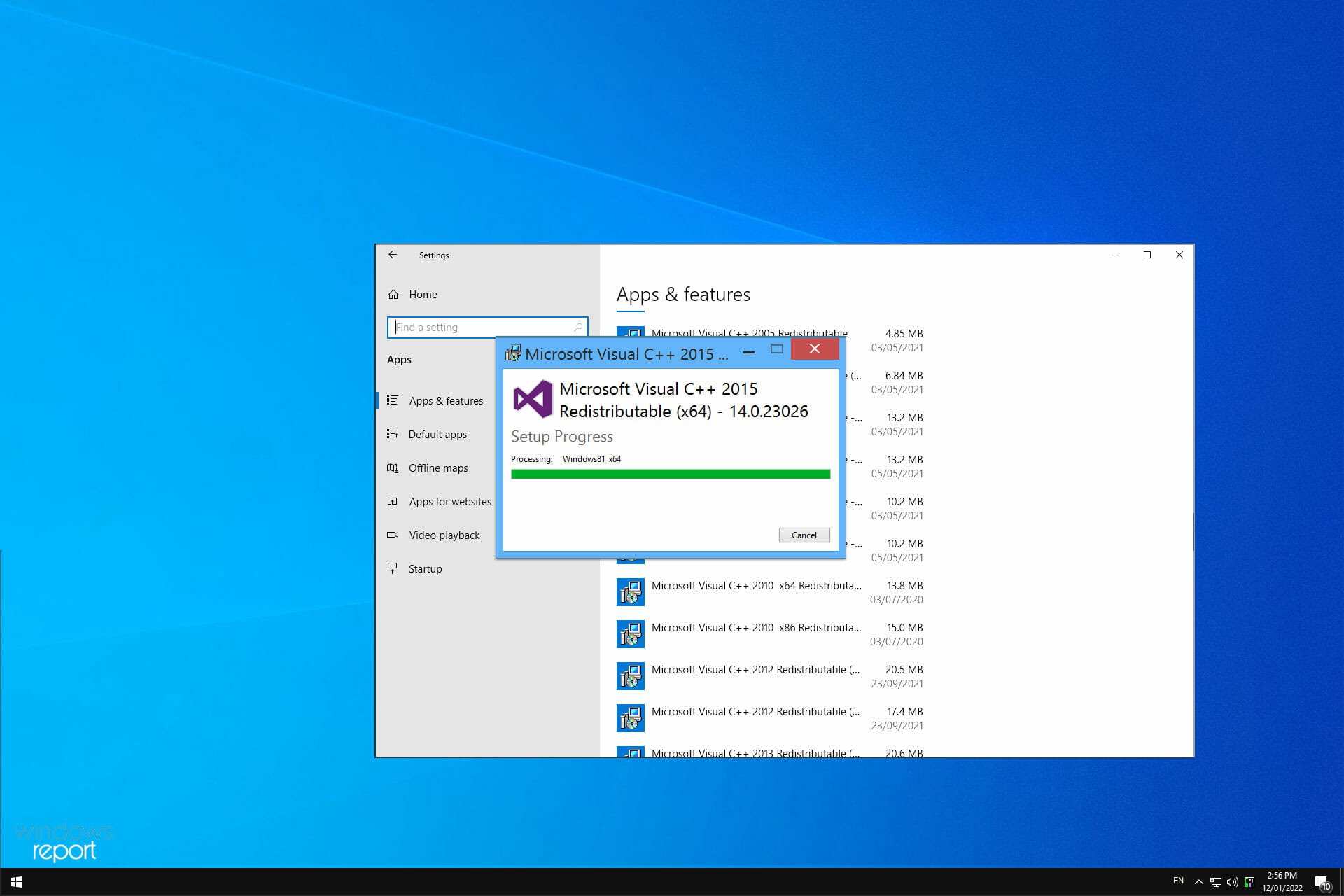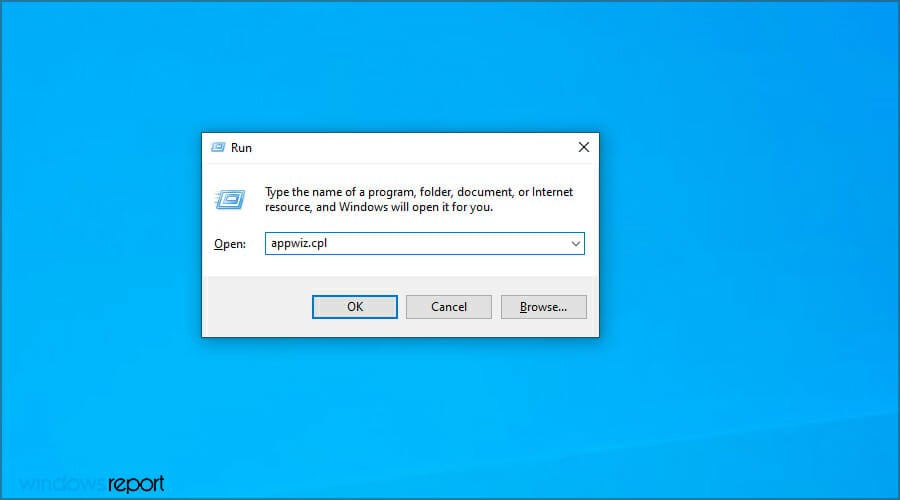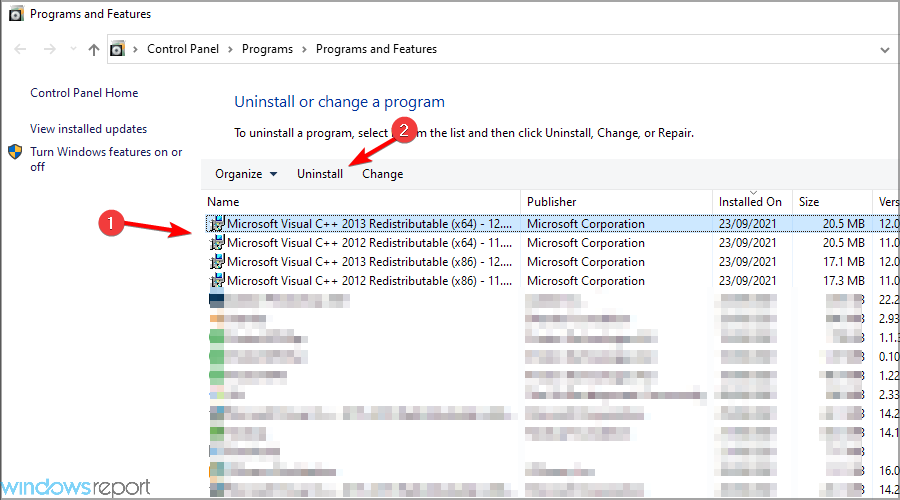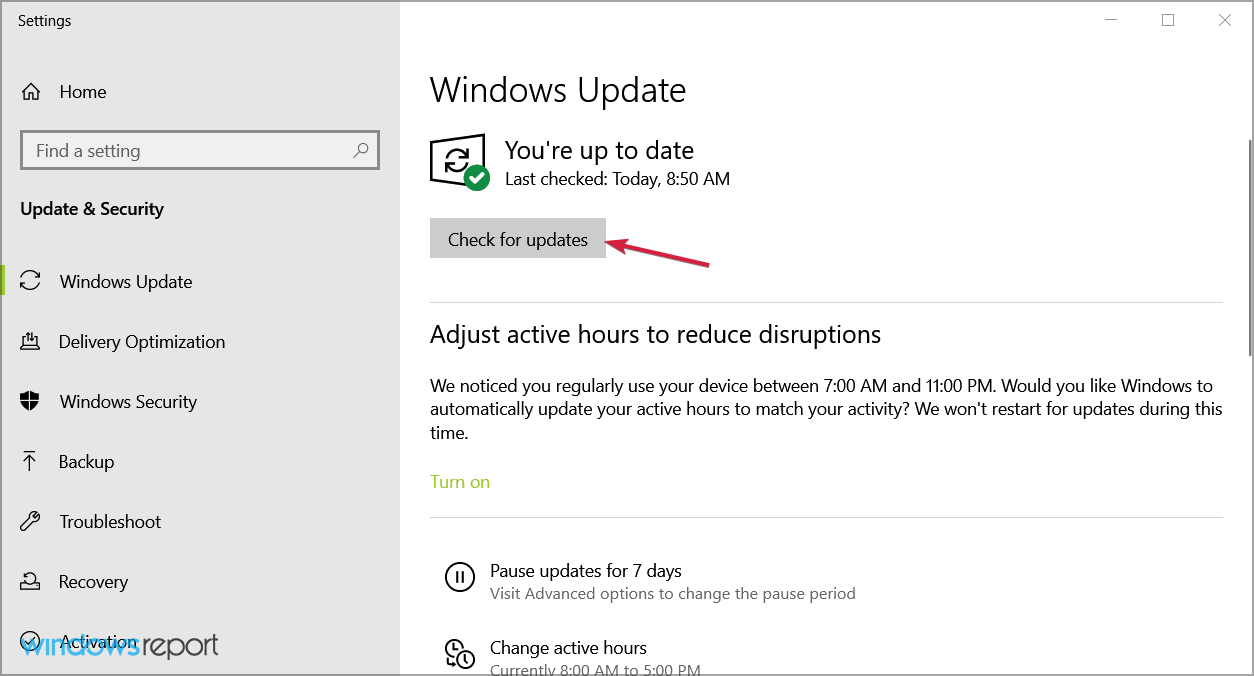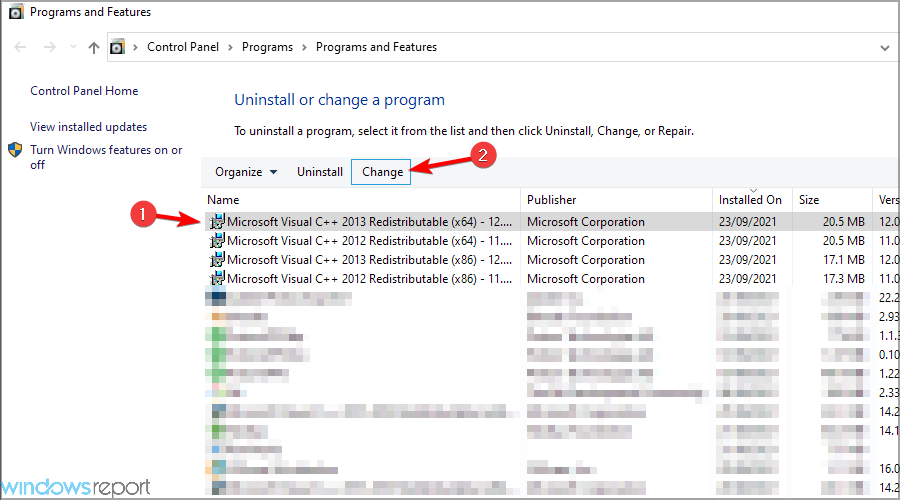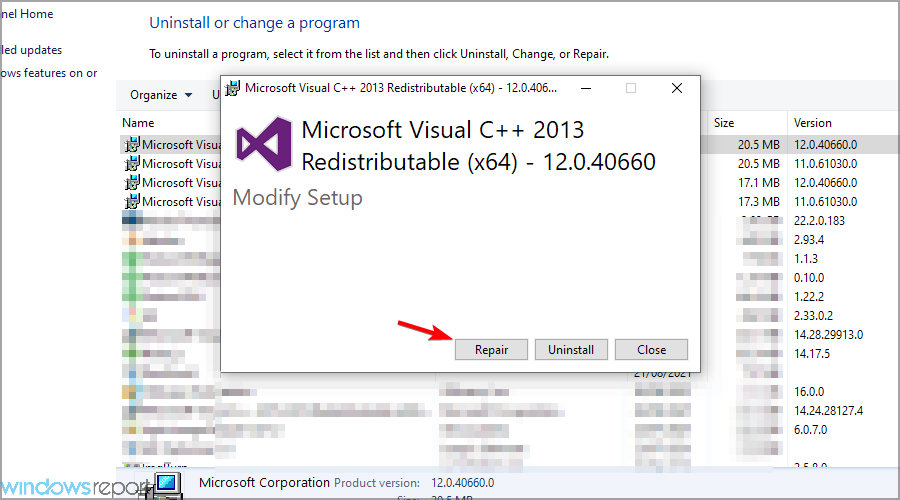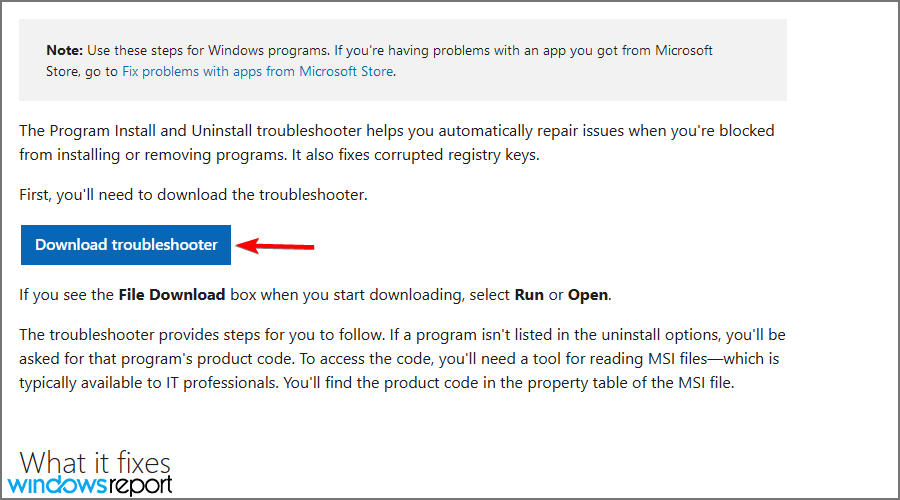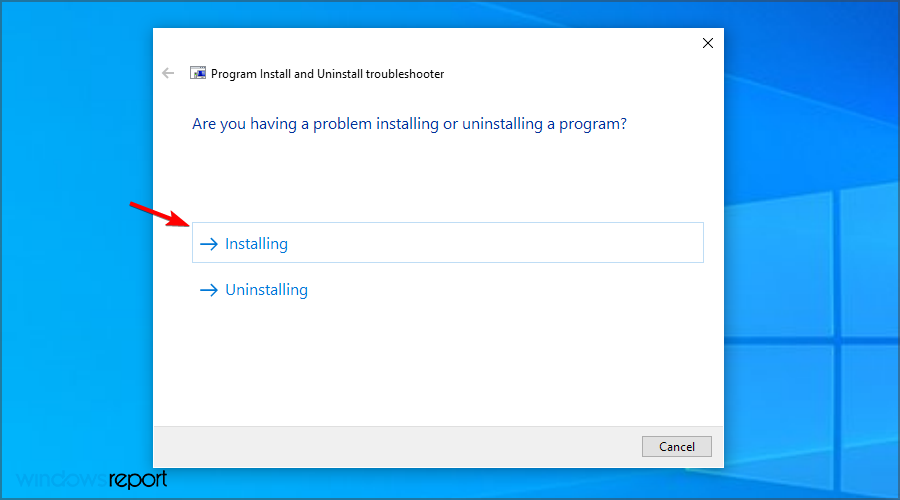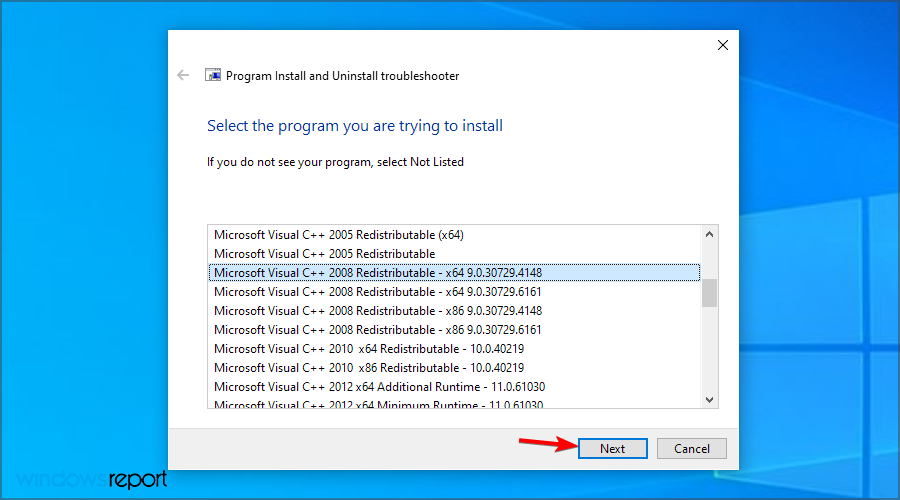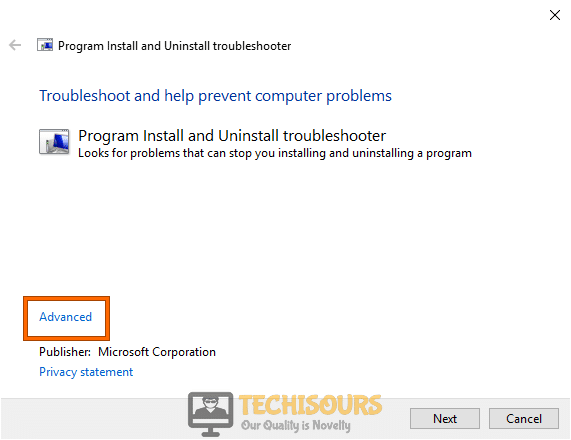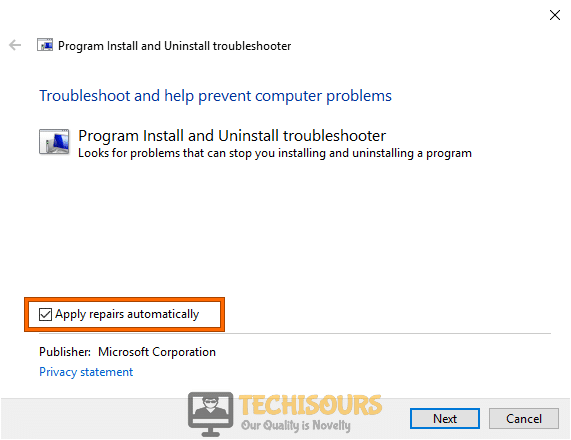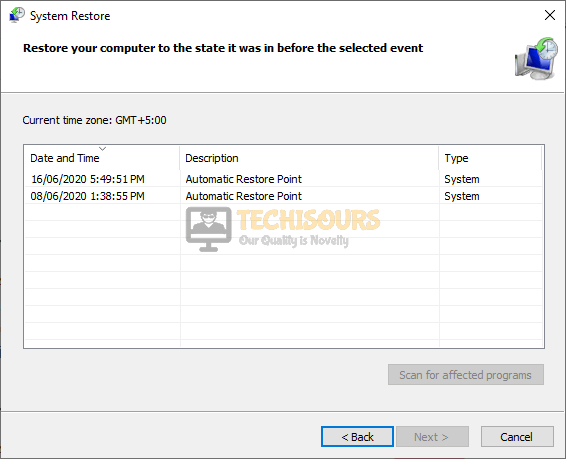Uninstalling older Visual C++ packages is a quick solution
by Matthew Adams
Matthew is a freelancer who has produced a variety of articles on various topics related to technology. His main focus is the Windows OS and all the things… read more
Updated on
- If you encounter the Visual C++ installation error 0x80070666, remove components that might interfere with it.
- Repairing the previous installation can sometimes help with this issue.
- Keeping your system up to date is an excellent way of dealing with all sorts of problems.
0x80070666 is a Microsoft Visual C++ installation error. When trying to install Visual C++ Redistributables on Windows, the issue arises for some users. The full error message states this:
One or more issues caused the setup to fail… 0x80070666 – Another version of this product is already installed. Installation of this version cannot continue. To configure or remove an existing version of the product, use the Add/Remove Programs.
Users can’t install the required Microsoft Visual C++ package when this happens. The error message, however, does provide a subtle hint of how to fix the issue.
What is C++ redistributable error 0x80070666?
The error code 0x80070666 is a Microsoft Windows error code indicating a problem installing a Microsoft Visual C++ Redistributable package.
This error may occur for any of the following reasons:
- Conflicting installations – If you have multiple versions of the same Microsoft Visual C++ Redistributable installed on your system, it can cause a conflict and result in the installation failing with error code 0x80070666.
- Corrupted installation files – The error can also occur if the installation files for the Microsoft Visual C++ Redistributable package are corrupted or damaged.
- System compatibility – If your system does not meet the minimum requirements for the Microsoft Visual C++ Redistributable package, the installation may fail with error code 0x80070666.
- Registry issues – The error can also occur if there are issues with the registry settings or system files related to the Microsoft Visual C++ Redistributable package.
- Antivirus software – The installation may also be blocked by antivirus software that is installed on your system.
Should I install all Visual C++ redistributable?
Whether or not you should install all Visual C++ Redistributable packages depends on your specific needs and computer usage. However, here are a few reasons why installing them may be the right choice:
- Required by some programs – Some programs, such as games or other applications, may require a specific version of the Microsoft Visual C++ Redistributable to be installed on your system to run correctly.
- Ensure compatibility – Installing the latest versions of the Microsoft Visual C++ Redistributable can ensure compatibility with the newest software and prevent compatibility issues.
- Fix errors – Installing the Microsoft Visual C++ Redistributable can help resolve error messages related to missing or outdated components.
- Improving performance – Installing the latest versions of the Microsoft Visual C++ Redistributable can sometimes enhance the performance of programs that use these components.
- Future-proofing – Installing the latest versions of the Microsoft Visual C++ Redistributable can help future-proof your system and ensure compatibility with future software releases.
However, keep in mind that installing multiple versions of the Microsoft Visual C++ Redistributable can take up considerable space on a PC. Therefore, you should only install the versions required by your programs.
If you are still determining which version to install, it is best to check the system requirements for the software you are using or consult a professional.
How can I fix error 0x80070666?
1. Uninstall Visual C++ packages already installed
- Press the Windows key + R hotkey.
- Type appwiz.cpl in the Open text box and click OK.
- Select a Microsoft Visual C++ package to uninstall, then click Uninstall.
- Then go through the uninstall guidelines to remove the software.
- Repeat steps three to five to uninstall all Visual C++ packages.
- After doing that, restart your PC and try to install the desired package again.
2. Check for Windows updates
- Press the Windows key + S keyboard shortcut to check for Windows updates.
- Type the keyword updates in the search box. Click Check for updates.
- Then press the Check for updates button. Windows 10 will download pending updates.
- After that, you’ll need to restart Windows.
3. Repair the Visual C++ installer
- Press Windows key + R and enter appwiz.cpl. Press Enter.
- Select the version of Visual C++ Redistributable that you want to repair and click Change.
- Select Repair.
- Follow the instructions on the screen to complete the process.
- Do this for all other versions of Visual C++ Redistritubatbles.
- Fix: Microsoft Visual C++ runtime library in Windows 10/11
- How to use DISM commands in Windows 10 [Full Guide]
- Fix: Side by side configuration is incorrect [Windows 10/11]
4. Check out the Program Install and Uninstall troubleshooter
- Visit the Microsoft Installation Troubleshooter page.
- Click on Download troubleshooter.
- Open the troubleshooter’s window, and click Advanced.
- Select Apply repairs automatically and click Next.
- Now select the Installing option.
- Select the Visual C++ package where error 0x80070666 arises, and press the Next button.
- Wait for the process to finish.
Those are a few more widely confirmed resolutions with fixed error 0x80070666 for users. So, they’ll probably resolve the issue so you can install the required Visual C++ package.
If you still have problems, check our Cannot install Visual C++ 2015 Redistributable guide for more solutions.
If you are aware of another fix for this issue, help the other users by sharing it in the comments below.
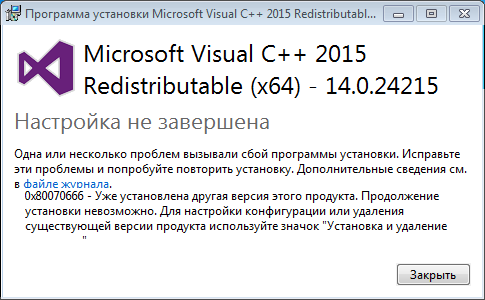
Уже установлена другая версия этого продукта
Рассмотрим как исправить ошибку Настройка не завершена:
0x80070666 Уже установлена другая версия этого продукта при установке библиотек Microsoft Visual C ++ 2015, 2017.
Данная ошибка может встречаться на Windows 10, 8, 7, Vista, XP
Ошибка 0x80070666 — говорит от том, что уже установлена другая версия этого продукта. Так же может звучать так: Cannot install a product when a newer version is installed — что говорит что более новая версия этой библиотеки уже установлена. По сути вы пытаетесь установить более старую. Из-за этого как раз вы и наблюдаете данную ошибку.
Решение ошибки 0x80070666
По большому счету если вы пытаетесь установить Microsoft Visual C ++ 2015 или 2017 и получаете эту ошибку, то устанавливать ее не требуется, так как более новая версия уже установлена.
Если вам все же необходимо установить более старую версию, то для начала необходимо удалить более новую версию. Для этого перейдите в панель управления — установка удаление программ и найдите в списке установленных программ, тот пакет который вы пытаетесь удалить (2015, 2017 или 2019), если этого пакета нет, то удалите все вышестоящие.
Например:
Хотите установить Microsoft Visual C ++ 2015 — надо удалить 2015, 2017, 2019 если имеются.
Хотите установить Microsoft Visual C ++ 2017 — надо удалить 2017, 2019 если имеются.
Скчать пакеты Microsoft Visual можно по ссылке
Если вы не видите в списке установленных программ Microsoft Visual C ++ 2015
Необходимо учитывать, что при установке Microsoft Visual C ++ 2017, пакет 2015 года автоматически удаляется. Это происходит по причине того, что в пакете 2017 включен пакет 2015. То есть при установке 2017, автоматически устанавливается и 2015.
Если вы не видите в списке установленных программ Microsoft Visual C ++ 2017
Посмотрите, возможно у вас установлен пакет Microsoft Visual C ++ 2015-2019. В этом пакете присутствует и 2017 версия.
Быстрое решение
Проще всего чтобы на компьютере у вас были все имеющиеся версии Microsoft Visual C, установите их одним файлом. В этом файле содержатся все версии Microsoft Visual C ++ с 2015-2019.
При установке всех версий одним файлом ни каких ошибоук у вас не возникнет, он автоматически переустановит все имеющиеся пакеты Microsoft Visual C ++ и добавит те пакеты которые не установлены.
И вам не придется устанавливать каждый пакет отдельно.
Скачать все версии одним файлом
Операционная система Windows для своей штатной и полноценной работы требует обилие различного программного обеспечения (далее ПО). Особенно остро необходимость в каких-либо компонентах для операционной системы проявляется при использовании определённого вида программного обеспечения, которое предполагает работу с визуальными эффектами и обработкой медиа контента. Одним из таких важных компонентов является пакет «Microsoft Visual C++», распространяемый на бесплатной основе и доступный для скачивания на официальном сайте Microsoft. В настоящей статье речь пойдёт о решении ошибки 0x80070666, которая «терроризирует» многих пользователей во время установки приведённого выше компонента операционной системы.
Причины и решение
Анонсированная выше ошибка сопровождается текстовым пояснением в виде:
«0x80070666 — Уже установлена другая версия этого продукта. Продолжение установки невозможно. Для настройки конфигурации или удаления существующей версии продукта используйте значок «Установка и удаление».
Большая часть возможных причин, а, следовательно, и способов исправления указана непосредственно в самом текстовом пояснении, а именно:
- на целевом компьютере действительно уже установлен рассматриваемый пакет системных компонентов;
- в имеющихся записях реестра остались данные о предыдущих версиях «Visual C++»;
- некорректно работает сам установщик;
- в операционной системе отсутствуют важные обновления, необходимые для работы;
- действия установщика блокируются воздействием вирусного программного обеспечения.
И на основе этих причин и следует предпринимать конкретные меры по устранению рассматриваемой ошибки.
Библиотеки
Объективно одним из самых эффективных способов решения проблемы, когда появляется ошибка с кодом 0x80070666 при установке пакета Microsoft Visual C++ 2015, выступает удаление всех библиотек, которые ранее были установлены. При условии, конечно же, что они есть.
Здесь наиболее действенным инструментом будет программа CCleaner.
Теперь поэтапно о том, как можно исправить ошибку 0x80070666 с помощью представленного метода:
- установите и запустите программу CCleaner, если её не было на вашем компьютере;
- если давно не обновляли программу, это лучше сделать перед началом работы;
- в левой части окна программы есть раздел «Сервис»;
- далее в подраздел «Удаление программ»;
- найдите все имеющиеся пакеты библиотек;
- поочерёдно удалите их все;
- затем перейдите в раздел «Очистка» и нажмите соответствующую кнопку;
- потом в раздел «Реестр»;
- здесь нужно кликнуть на «Поиск» и поставить галочки на всех обнаруженных программой пунктах;
- их следует исправить, нажав на одноимённую кнопку.
Такую процедуру рекомендуется повторить хотя бы 2 раза. А лучше 3–4. Так эффект будет максимальным.
Если выполнить эту инструкцию, программа удалит все остатки иных версий Visual C++. По завершении работы следует перезагрузить компьютер и снова повторить установку.
Пользователи отмечают, что CCleaner срабатывает не всегда. Если быть точнее, когда не устанавливается на компьютер Visual C++ 2015 и появляется ошибка 0x80070666, приложение в этом ПО для очистки может не отображаться.
Тогда можно задействовать ещё один инструмент. Это бесплатная утилита, которая называется Fix It.
Работать с ней предельно просто. От пользователя требуется:
- скачать утилиту и запустить её;
- софт на компьютер не устанавливается;
- на главном экране жмите кнопку «Далее»;
- затем выбирайте «Удаление»;
- утилита начнёт автоматический поиск, завершения которого придётся подождать некоторое время;
- после появления окна со списком программ выделите нужные приложения и удалите их;
- для этого сначала нужно кликнуть «Далее»;
- потом вам предложат 2 варианта на выбор;
- нажимать следует на «Да, попробовать удалить».
Дождитесь завершения деинсталляции. Затем ещё раз воспользуйтесь CCleaner, чтобы очистить диск и реестр. По окончании компьютер обязательно нужно перезагрузить. Затем установка Visual C++ должна пройти удачно.
Очистка реестра и диска вручную
Столкнувшись с ошибкой 0x80070666, которая сообщает о том, что настройка программного обеспечения Visual C++ от Microsoft не завершена, порой Fix It и CCleaner не помогают. В этом случае придётся очищать всё вручную. Есть вероятность, что программу изначально неправильно удалили. Из-за этого остались различные файлы и записи, сохранённые в реестре. Обычно так происходит, когда применяется обычный инструмент для удаления.
СОВЕТ. Прежде чем чистить реестр, лучше сделать резервную копию.
Это позволит в случае допущения какой-либо ошибки всё откатить назад и попробовать ещё раз.
Нельзя сказать, что ручная очистка диска и реестра – задача предельно простая. Но это не намного сложнее, чем удаление библиотек. Даже начинающий пользователь с такой задачей справится.
Сделать нужно следующее:
- чтобы вычистить реестр от всего лишнего, правильно будет воспользоваться утилитой типа Reg Organizer;
- предварительно загрузите и установите эту программу;
- откройте утилиту и на главном экране выберите раздел «Редактор реестра»;
- пропишите название приложения;
- кликните на начало поиска, дождитесь его окончания;
- теперь жмите на «Удалить записи», отметив галочками компоненты Visual;
- затем переходите в раздел очистки дисков;
- просканируйте диск, где было установлено приложение, и удалите обнаруженные файлы;
- сразу же возвращайтесь в раздел очистки реестра и повторяйте ранее пройденную процедуру.
Как и в предыдущих случаях, по завершении всех работ компьютер нужно перезагрузить. А потом повторить попытку установки.
Повреждение установщика
Ещё одной из причин появления ошибки 0x80070666 является повреждённый установщик.
В этом случае уже не придётся думать о том, как убрать или удалить остатки приложения, которые спровоцировали появление кода 0x80070666. Все способы удаления реестра и очистки диска были рассмотрены ранее.
Проблема с установкой может проявиться в том случае, если повредился сам установщик. Это происходит при наличии некоторых трудностей со стороны сервера, либо же со стороны самого пользователя. А именно:
- нарушено интернет-соединение;
- сработала защита Windows;
- активировался антивирус и пр.
Из-за этого исправить ошибку часто удаётся довольно простым способом. Нужно лишь повторно загрузить пакет Visual C++, причём лучше всего это делать с официального сайта.
Повреждённый установщик часто встречается в тех случаях, когда Visual C++ инсталлировался вместе с игрой или иным софтом, будучи их приложением.
Скачивать дистрибутив Visual C++ лучше с официального сайта Microsoft. Предварительно проверьте битность вашей системы.
СОВЕТ. Если это 64-битная ОС, нужно загрузить пакет x64. Для 32-битных предусмотрен пакет загрузки x86. А узнать разрядность можно в свойствах компьютера.
Если загрузки пакета не происходит, причина может крыться в нестабильном интернет-соединении, брандмаузере или антивирусе. Это нужно проверить и исключить возможные препятствия для скачивания.
Если же со стороны пользователя всё нормально, тогда вина на сервере. Нужно просто подождать некоторое время и повторно скачать установщик.
Обновления
Также рекомендуемым действием в такой ситуации будет проверка обновлений. Пользователям, столкнувшимся с ошибкой 0x80070666 при установке Visual C++, следует проверить, были ли на их компьютер установлены самые последние обновления операционной системы.
Для этого откройте свойства компьютера, проверьте текущий пакет обновлений. Если ОС давно не обновлялась, перейдите в раздел Центр обновления, где запустите загрузку свежей порции софта.
Вирусы
Нельзя исключать и негативное вирусное влияние на установку. Высока вероятность того, что загрузка не получается, несмотря на отсутствие всех выше перечисленных программ, именно из-за блокировки установщика вирусами.
Это ещё одна из причин, почему на любом ПК и ноутбуке должен стоять полноценный комплексный антивирусный софт. Проверку можно выполнить с его помощью, либо же загрузив хорошую и действенную утилиту. Ярким примером выступает Dr. Web CureIt. Она бесплатная и не занимает много места на жёстком диске. Зато работает великолепно.
Дополнительные рекомендации
Можно использовать ещё несколько вариантов, которые потенциально способны помочь в сложившейся ситуации.
Сделать рекомендуется следующее:
- Загрузить и установить самую актуальную версию приложения Visual от Microsoft. А затем удалить её с помощью инструмента CCleaner, после чего повторно установить версию 2015. Если требуется, затем поставить следующее приложение 2017.
- С помощью командной строки прописать vc_redist.x86.exe /uninstall, если система 32-битная. Для 64-битных операционных систем в команде вносится изменение, и вместо x86 прописывается x64, а в остальном без изменений.
- При появлении инсталлятора запустите его от имени администратор, кликнув правой кнопкой мыши.
- Убедиться, что на диске, куда будет производиться установка, есть достаточно свободного места.
- Установить актуальные версии приложений DirectX и NET Framework.
Довольно часто такие решения приносят свои плоды, и система снова начинает нормально функционировать.
Ошибка 0x80070666 – не редкость, и с ней приходится сталкиваться многим пользователям. Хорошо, что существуют решения такой проблемы. Причём в большинстве своём они доступны для реализации своими руками, без вмешательства специалистов.
Операционная система Windows для своей штатной и полноценной работы требует обилие различного программного обеспечения (далее ПО). Особенно остро необходимость в каких-либо компонентах для операционной системы проявляется при использовании определённого вида программного обеспечения, которое предполагает работу с визуальными эффектами и обработкой медиа контента. Одним из таких важных компонентов является пакет «Microsoft Visual C++», распространяемый на бесплатной основе и доступный для скачивания на официальном сайте Microsoft. В настоящей статье речь пойдёт о решении ошибки 0×80070666, которая «терроризирует» многих пользователей во время установки приведённого выше компонента операционной системы.
Причины и решение
«0×80070666 — Уже установлена другая версия этого продукта. Продолжение установки невозможно. Для настройки конфигурации или удаления существующей версии продукта используйте значок «Установка и удаление».
- на целевом компьютере действительно уже установлен рассматриваемый пакет системных компонентов;
- в имеющихся записях реестра остались данные о предыдущих версиях «Visual C++»;
- некорректно работает сам установщик;
- в операционной системе отсутствуют важные обновления, необходимые для работы;
- действия установщика блокируются воздействием вирусного программного обеспечения.
Библиотеки
Здесь наиболее действенным инструментом будет программа CCleaner.
Теперь поэтапно о том, как можно исправить ошибку 0×80070666 с помощью представленного метода:
Если выполнить эту инструкцию, программа удалит все остатки иных версий Visual C++. По завершении работы следует перезагрузить компьютер и снова повторить установку.
Тогда можно задействовать ещё один инструмент. Это бесплатная утилита, которая называется Fix It.
- скачать утилиту и запустить её;
- софт на компьютер не устанавливается;
- на главном экране жмите кнопку «Далее»;
- затем выбирайте «Удаление»;
- утилита начнёт автоматический поиск, завершения которого придётся подождать некоторое время;
- после появления окна со списком программ выделите нужные приложения и удалите их;
- для этого сначала нужно кликнуть «Далее»;
- потом вам предложат 2 варианта на выбор;
- нажимать следует на «Да, попробовать удалить».
Очистка реестра и диска вручную
Это позволит в случае допущения какой-либо ошибки всё откатить назад и попробовать ещё раз.
- чтобы вычистить реестр от всего лишнего, правильно будет воспользоваться утилитой типа Reg Organizer;
- предварительно загрузите и установите эту программу;
- откройте утилиту и на главном экране выберите раздел «Редактор реестра»;
- пропишите название приложения;
- кликните на начало поиска, дождитесь его окончания;
- теперь жмите на «Удалить записи», отметив галочками компоненты Visual;
- затем переходите в раздел очистки дисков;
- просканируйте диск, где было установлено приложение, и удалите обнаруженные файлы;
- сразу же возвращайтесь в раздел очистки реестра и повторяйте ранее пройденную процедуру.
Повреждение установщика
В этом случае уже не придётся думать о том, как убрать или удалить остатки приложения, которые спровоцировали появление кода 0×80070666. Все способы удаления реестра и очистки диска были рассмотрены ранее.
- нарушено интернет-соединение;
- сработала защита Windows;
- активировался антивирус и пр.
Повреждённый установщик часто встречается в тех случаях, когда Visual C++ инсталлировался вместе с игрой или иным софтом, будучи их приложением.
Если загрузки пакета не происходит, причина может крыться в нестабильном интернет-соединении, брандмаузере или антивирусе. Это нужно проверить и исключить возможные препятствия для скачивания.
Обновления
Также рекомендуемым действием в такой ситуации будет проверка обновлений. Пользователям, столкнувшимся с ошибкой 0×80070666 при установке Visual C++, следует проверить, были ли на их компьютер установлены самые последние обновления операционной системы.
Вирусы
Дополнительные рекомендации
Сделать рекомендуется следующее:
Довольно часто такие решения приносят свои плоды, и система снова начинает нормально функционировать.
Windows is one of the most famous operating systems but lately, it has been getting some heat from users over the occurrence of the 0x80070666 error while trying to install Visual C++ or some other software. Therefore, in this article, we have addressed this issue and provided some easy and convenient solutions to fix it completely.
After we studied this error and went through the repair strategies used to fix it, we concluded that the following are the most common reasons behind its occurrence.
- Missing/Corrupted VC Redist Installation: If you haven’t properly installed all versions of the Microsoft Redistributable Visual C++ packages, you might be getting the Error Code 0x80070666 message on Windows. This software is very important for running most of Windows functions and should be installed.
- Misconfigured Date/Time settings: It is also possible that your Date/Time settings haven’t been configured properly due to which Windows is unable to verify the validity of the site’s security certificates. Therefore, it is recommended that you try to properly set the date and time to fix the 0x80070666 error on your screen.
- Outdated Windows Installation: If you haven’t updated Windows to the latest version available from Microsoft, you will be getting the 0x80070666 error while trying to use Windows or while installing Microsoft Visual C++ and it is not an uncommon occurrence for people with outdated Windows.
Now that you are familiar with some of the major reasons behind this issue, we will be moving on towards implementing the fixes.
Fixing the Error Code 0x80070666 on Windows:
Solution 1: Reinstall current Visual C++ Redistributable packages
- Press “Windows key + I” from the keyboard to open the run box and search for “appwiz.cpl”.
Typing “appwiz.cpl” - Now right-click on every “Microsoft Visual C++ Redistributable” package installed on your computer one by one and select “Uninstall” to uninstall them completely from your computer.
Uninstall Microsoft Visual C++ - Open your browser and download the Microsoft Visual C++ 2015 Redistributable from the official website of Microsoft.
Download Microsoft Visual C++ - Now double-click on the downloaded executable file and follow the onscreen instructions to install Microsoft Visual C++ 2015 Redistributable on your computer.
Solution 2: Repair Visual C++ installation
- Make sure you place the Microsoft Visual C++ installer in the “Downloads” folder before you move on with the steps indexed below. If you don’t have the installer, download it again from the Microsoft official website.
- Click on the search button located on the taskbar and type “cmd”. Now right-click on “Command prompt” and select “Run as administrator”.
Run Command Prompt - Now type the following command in the prompt to navigate to the folder where the Microsoft Visual C++ installer is located.
CD C:\Users\*YourUser*\Downloads
- Now type the following command and hit enter to execute it.
vc_redist.x64.exe /uninstall
- Now click on the “Repair” button and follow the onscreen instructions to repair your Visual C++ redist packages.
- After the files are repaired, try to install Microsoft Visual C++ 2015 Redistributable again and check if the error persists.
Solution 3: Use a Fix-It tool
- Launch your favorite browser and download the Fix-It tool.
- Now double-click on the downloaded file to run the Fix-it tool on your computer.
- Once the tool is open, click on the “Advanced” tab.
Go to Advanced tab - Now check the box parallel to “Apply repairs automatically” and click on the “Next” button.
Apply repairs automatically - From the screen that appears next, click on the “Installation” option.
Click on “Installation” - Now, from the list of packages, select a package that you are having trouble installing on your computer and click on “Next”.
Selecting a Package - Now follow the on-screen instructions to install the package on your computer.
- If the error persists, kindly move to the next potential fix indexed below.
Solution 4: Advance system repair
- Open your favorite browser and download the Advanced System Repair tool.
- Now double-click on the downloaded executable file and follow the onscreen instructions to install ADS on your computer.
- When the tool is installed on your computer, launch it and click on the “Scan” button to scan for corrupted files and click “Fix all now” to fix all the corrupted system files on your computer.
Advanced System Repair Tool - Once you have fixed all the corrupted files, proceed to install Visual C++ again and see if the error is removed.
Solution 5: Tweak Date/Time settings
- Press the “Win + R” keys on the keyboard to open the Run box and search for “Control Panel”.
Open Control panel - From the top-right corner of the screen, set the “View by:” option to “Large icons” and click on “Date and Time”.
Choose Date and Time - Navigate to the “Internet Time” tab and click on “Change settings”.
Click on Change settings - Check the box parallel to “Synchronize with internet time server” and click on “Update Now”.
Synchronize with an internet time server - Now click “OK” to save the changes and see if the microsoft visual c++ 2015 setup failed 0x80070666 issue has been resolved.
Solution 6: Restore your computer
- Press the “Win + R” keys on the keyboard to open the Run box and search for “Control Panel”.
Open Control panel - From the top-right corner of the screen, set the “View by:” option to “Large icons” and click on “System”.
Choose System Settings - Now click on the “System Protection” option located at the left pane of the screen.
Clicking on System Protection - Under the “System Protection” tab, click on the “System Restore” button and then click on “Next”.
Choose System Restore - Select a restore point that was created before you came across this error.
Performing a system restore - Click “Next” and then choose “Finish” and most probably the error 0x80070666 is rectified after the system gets restored.
Solution 7: Check for windows updates
- Press “Windows + I” keys on the keyboard to open “Settings” and choose “Update and Security”.
Click on Update and Security - Navigate to the “Windows Update” tab from the left side of the screen and select “Check for Updates”.
Click on Check for updates - When the Windows is updated, hopefully, the error 0x80070666 would’ve been rectified.
If you are still unable to fix this issue, you can contact us for any further assistance.
Alan is a hardcore tech enthusiast that lives and breathes tech. When he is not indulged in playing the latest video games, he helps users with technical problems that they might run into. Alan is a Computer Science Graduate with a Masters in Data Science.
Back to top button